win7如何删除休眠文件_win7电脑删除休眠文件的方法
win7纯净版系统怎么删除休眠文件呢?当我们在使用电脑的时候,win7的休眠功能可以让电脑更省电,但同时也会产生休眠文件。而且这个休眠文件也很大,如果不删除就会大量占用我们c盘的空间。所以今天小编为大家分享的就是关于win7电脑如何删除休眠文件的方法啦。
具体方法如下:
1、点击开始-所有程序-附件,打开附件找到命令提示符。
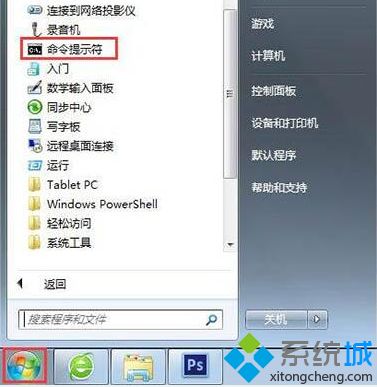
2、在命令提示符上点击右键,选择以管理员身份运行。
3、在命令提示符窗口中输入POWERCFG -H OFF,即自动删除该文件。

4、最后在计算机中搜索hiberfil.sys文件,就可以发现该文件已经不存在了。
上面就是关于win7电脑怎么删除休眠文件的方法啦,如果你的也需要删除这个文件的话,可以试试上面的方法哦。
相关教程:如何让显示器不休眠硬盘休眠什么意思哪个快捷键让电脑休眠我告诉你msdn版权声明:以上内容作者已申请原创保护,未经允许不得转载,侵权必究!授权事宜、对本内容有异议或投诉,敬请联系网站管理员,我们将尽快回复您,谢谢合作!










